Rumus penjumlahan,
pengurangan, perkalian dan pembagian pada Excel 2010
Penjumlahan,
pengurangan, perkalian, pembagian, dan pangkat dilakukan dengan cara menuliskan
alamat selnya bukan angkanya pada formula bar. Lembar sebar dapat melakukan
proses perhitungan dengan menggunakan operator hitung sebagai berikut :
Rumus Sum, Average,
Max dan Min pada Excel 2010
Cara termudah untuk
menambahkan rumus SUM dalam lembar kerja adalah menggunakan Panduan AutoJumlah.
Pilih sel kosong apa pun yang berada langsung di atas atau di bawah rentang
yang ingin dijumlahkan, lalu di tab Beranda atau Rumus dalam Pita, tekan
AutoJumlah > Jumlahkan. Panduan AutoJumlah akan secara otomatis mengetahui
rentang yang ingin dijumlahkan, kemudian menyusun rumusnya. AutoJumlah juga
dapat berfungsi secara horizontal jika Anda memilih sel di sisi kiri atau kanan
rentang yang akan dijumlahkan. Perlu diketahui bahwa fitur ini tidak akan
berfungsi pada rentang yang tidak bersebelahan, namun kami akan membahasnya di
bagian berikut
Max (Range) : mencari
nilai terbesar dari suatu range.
Min (Range) : mencari nilai terkecil dari suatu range.
Sum (Range) : mencari jumlah dari isi data yang terdapat pada suatu range.
Average (Range) : mencari nilai rata-rata dari suatu range.
Count (Range) : mencari jumlah data yang terdapat pada suatu range.
Contoh Soal :
Rumus kuadrat, akar
kuadrat, pangkat dan akar pangkat pada Excel 2010
selanjutnya kita akan
membahas rumus kuadrat, akar kuadrat, pangkat dan akar pangkat
contohnya:
kuadrat
42 sama saja 4 x
4 = 16
akar kuadrat
merupakan kebalikan dari kuadrat
Pangkat
33 sama saja
3x3x3 = 27
Langsung saja ya
sebagai contoh buat table seperti dibawah ini
Rumus kuadrat, akar
kuadrat, pangkat dan akar pangkat pada Excel
selanjutnya rumusnya
yaitu :
Kuadrat rumusnya
^ 2 : ketikan pada kolom hasil cell D5 =C5^2
Akar kuadrat rumusnya
SQRT : ketikan pada kolom hasil cell D6 =SQRT(C7)
Pangkat rumusnya
^ n (sesuai pangkatnya) : ketikan pada kolom hasil cell D8 =C8^3
nah untuk yang akar
pangkat ini mungkin ada yang bingung pakenya rumus apa? yaitu kita bisa
menggunakan pangkat ^ (1/n) karena pangkat 1/n sama saja dengan akar pangkat n,
ayo kita coba praktekan
Akar pangkat rumusnya
^ (1/n): ketikan pada kolom hasil cell D9 =C9^(1/3)
jangan lupa pake
tanda kurung ya ( )
Ini contoh hasilnya :
Menghitung persentase
menggunakan excel
Katakanlah bahwa
perusahaan Anda menjual $125.000 kuartal ini, dan Anda perlu mengetahui berapa
persentase $20.000 dari total tersebut.
Untuk mengetahui, bagilah $20.000 dengan $125.000. Ini adalah rumus di sel C2:
=B2/A2. Hasilnya menunjukkan 0,16 karena sel C2 tidak diformat sebagai
persentase.
Untuk memformat 0,16 sebagai persentase, (yang juga akan menghapus nol) pada
tab Beranda, klik tombol Persentase.
Jika Anda menggunakan Excel Online, klik Beranda > Format Angka >
Persentase.
Sekarang kita melihat bahwa $20.000 adalah 16% dari $125.000.
Tips: Pemformatan
adalah hal utama untuk mendapatkan jawaban yang diperlihatkan dalam persentase.
Ketahui selengkapnya dalam menampilkan
angka sebagai persentase.
Menemukan persentase perubahan di antara dua angka
Perusahaan menjual
$485.000 di tahun 2011 dan $598.634 di tahun 2012. Berapa persentase perubahan
di antara dua tahun?
Pertama, klik di sel B3 untuk menerapkan format Persentase ke sel. Pada tab
Beranda, klik tombol Persentase.
Jika Anda menggunakan Excel Online, klik Beranda > Format Angka >
Persentase.
Di sel B3, bagilah penjualan tahun kedua ($598.634,00) dengan penjualan tahun
pertama ($485.000,00), lalu kurangi 1.
Berikut adalah rumus di sel C3. =(B2/A2)-1. Persentase perubahan di antara dua
tahun adalah 23%.
Perhatikan tanda kurung di sekitar (B2/A2). Excel menghitung yang ada di dalam
kurung terlebih dahulu, lalu mengurangi dengan 1.
Membuat tabel sin,
cos dan tan pada Excel 2010
Selanjutnya kita
ketikan rumus pada kolom sebagai berikut jangan lupa gunakan RADIANS :
Sin pada cell C4
ketikan =SIN(RADIANS(B5))
Cos pada
cell D4 ketikan =COS(RADIANS(B5))
Tan pada
cell E4 ketikan =TAN(RADIANS(B5))
Selanjutnya tinggal
di drag/tarik ke bawah.
Hasilnya yaitu
sebagai berikut :

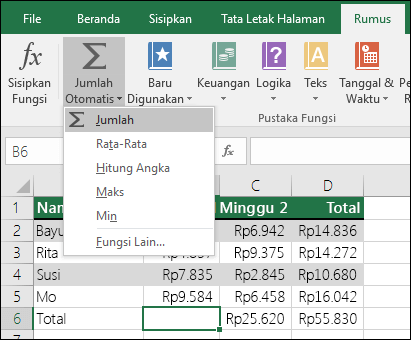


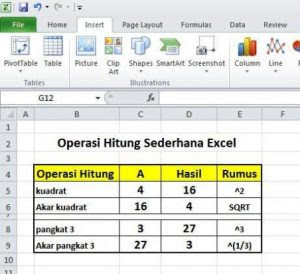

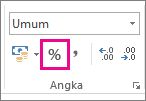
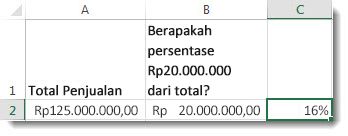
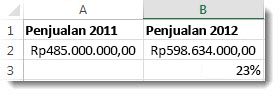


0 komentar:
Posting Komentar